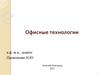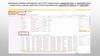Similar presentations:
Автоматизация деятельности товароведа - приемщика. Лекция № 6
1. Лекция № 6
Автоматизация деятельноститовароведа - приемщика
2. Автоматизация деятельности товароведа - приемщика
Рабочий стол товароведа - приемщика3. Обмен файлами - программа, созданная для обмена какой - либо информацией с офисом
!!! Через программу «Обмен файлами» можно передать информацию в офис4.
Входящие(ИРС) – то,
что
высылает
нам офис
Обмен
файлами
Исходящие –
то, что мы
высылаем в
офис
5. Выслать документ в офис через обмен файлами
Заходим в обменфайлами
Копируем
отправляемый
документ на
рабочем столе,
вставляем в папку
«исходящие»
Нажимаем на
рабочем столе
кнопку «Срочный
обмен файлами»
Документ
«уходит» в офис и
исчезает из папки
«исходящие»
6. Принять документ из офиса в ломбарде (ИРС – Идеальный Рабочий стол) (все документы из офиса располагаются на ИРС
Нажимаемкнопку
«срочный
обмен
файлами»
Заходим в
обмен
файлами
Заходим в
папку
«входящие»
Ищем
нужный
документ
!!!!! Запрещено копировать документы с ИРС на компьютер. Пользоваться нужно
только актуальными документами на ИРС.
7. Программа «Миранда»
Загружаетсяавтоматически при
включении ПК
Зеленый цветочек –
ВЫ В СЕТИ
При нажатии
двойным щелчком
на цветочек –
открывается полный
список объектов
компании, которым
можно написать
сообщение
Двойным щелчком
выбирается объект –
открывается
диалоговое окно
Пишем сообщение, и
нажимаем кнопку
отправить
Историю переписки
можно просмотреть
с помощью кнопки
«история
сообщений»
!!!Программа предусмотрена для обмена рабочей информацией , быстрого обмена
информацией с офисом или товароведами с других точек. Переписка личного
характера запрещена!!!
8. СМС рассылка
Осуществляется с Осуществляется израбочего телефона
программы 1С
ломбарда, в
(Автоматически СМС из
соответствии с
программы уходит всем
залогодателям за 1
реестром
день до даты выкупа)
просроченных
залогов
9. Система заявок
Программа, котораяпозволяет сотрудникам
Компании, находясь на
рабочем месте,
оформить заявку на
доставку необходимых
для работы материалов,
выполнение
определенных работ.
10. Создание заявки
11.
Описываемпроблему
Указываем тему
заявки
Выбираем
подразделение
Нажимаем
«Создать
заявку»
Нажимаем
«Создать
заявку», заявка
отправлена
12. Система заявок
Нахозяйственный
склад
Принимает заявки на БСО,
пломбы, шпагат,
канцелярию, хоз.товары.
В отдел ИТ
Принимает заявки на
работы по обслуживанию,
замене орг.техники,
обеспечению её
работоспособности.
В службу
эксплуатации
Принимает заявки на
работы по ремонту и
обслуживанию, замене
оборудования в ломбарде,
обеспечению
работоспособности
оборудования.
13. Заявка на канцтовары (1 раз в 2 месяца)
С 10 по 13 число беремшаблон из обмена
файлами.
Заполняем шаблон в
программе EXCEL,
сохраняем файл на
рабочем столе.
Отправляем в офис
через обмен файлами.
Открываем обмен
файлами, в исходящие
вставляем файл с
заявкой, нажимаем
срочный обмен, заявка
уходит в офис.
14. Работа в программе 1С
15. Открытие смены
Включить ПК• Пароль для входа в WINDOWS - 123
• ККМ должна быть включена до входа в программу
• Двойным щелчком входим в программу 1С
Галочка в окне «монопольно» должна обязательно стоять
- первого числа каждого месяца для открытия периода
- ежедневно при обмене информацией с офисом
В первой авторизации в окне пользователь, выбираем приемщик 1. Пароль не нужен.
Во второй авторизации в пользователе выбираем свою ФИО и вводим свой пароль. Многоточие
открывает список всех сотрудников компании.
16. При открытии смены автоматически формируются документы:
Реестр просроченных залогов – необходимораспечатать, для контроля и обзвона
клиентов. Это список залогодателей, которые
должны оплатить свои залоги за 3 дня до
срока выкупа, а также просроченные залоги,
после срока выкупа, с указанием количества
просроченных дней.
Реестр невостребованных залогов – список
всех залогов, которые нужно выставить на
реализацию. Документ проводится в
программе автоматически.
17. Реестр передачи документов в офис
1. Каждое утро автоматически формируется реестр передачи документов в офис2. Реестр может быть пустым (без внесенного документа) либо заполненным
3. Заполненный реестр будет формироваться до момента принятия указанного в нем
документа в офисе.
4. Изучить Инструкцию «Передача документов в офис через программу 1С» и
показать в программе.
18. Если к вам в ломбард не выгрузилась оплата через сайт, то реестр невостребованных залогов формироваться не будет и выйдет в
19. Утром:
Подготовитьперемещение
(при наличии)
Проверить
тревожную
кнопку и брелок
Просчитать (с утра либо в
количество установленное
залогов
время)
Просчитать
кассу
Подготовить
изделия на
продажу (при
наличии)
20. Пересчет кассы:
Сформироватькассу за
предыдущий
день
Просмотреть
остаток на
конец дня
Сверить с
наличностью в
кассе
Лимит в ломбарде – допустимая сумма денежных средств для хранения в ломбарде
Рабочая сумма – 75% от лимита
Лимит размена монет в ломбарде:
1. Если ссудная задолженность до 1.000.000р. не более 2.000р.
2. Если ссудная задолженность до 5.000.000р. не более 5.000р.
3. Если ссудная задолженность от 5.000.000р. не более 10.000р.
21. Пересчет залогов – сверить с остатками в программе:
Сформировать в программе остаткиПоставить «галочку» возле поля
сертификаты, «невостребованных
изделий» или поля «залоги
ювелирных изделий»
Сформируется таблица, которая
соответствует запрашиваемым
данным
При первой возможности сверить все залоги на соответствие (наличие, дефекты, вес,
наименование).
При обнаружении несоответствий НЕМЕДЛЕННО сообщить куратору.
На конверте (опись, в которую завернут залог) нужно пометить, если нашли ошибку (красную полоску)
22. Предпродажная подготовка ювелирных изделий:
Зайти в реестр невостребованных изделий, в журналедокументов.
В соответствии с данными реестра, найти в залоговой массе
изделия, которые вышли в категорию невостребованные
залоги.
Распечатать этикетки из программы 1С.
Привести изделия в надлежащий вид (почистить
специальными средствами).
Напечатать ценники (цену берем со штрих кодов на изделия).
Ежедневно цена на изделия меняется. Необходимо сверять
ценник изделий на продаже с программой.
23. Печать штрих-кодов из программы 1С
Заходим в реестрневостребованных изделий
Отбираем соответствующие
залоги
24.
Внизу формы нажимаем кнопку«Этикетки», формируются штрих-кода
Штрих-кода необходимо
распечатать
25. Оформление залогового билета на ювелирные изделия
26.
Как найти клиента в программе 1С1. Через кнопку «Справочник контрагентов»
(можно посмотреть данные
клиента, изменить данные клиента, создать нового клиента , но оформить ЗБ
невозможно)
2. Через Кнопку «ЗБ_ЗОЛ»
, можно увидеть данные клиента, создать нового
клиента, изменить данные и оформить залоговый билет
3. Через кнопку «Отбор по значению»
можно найти клиента и увидеть его
оформленные залоги (только на той точке, где клиент оформлял эти залоги).
27.
• Нажать в программекнопку
• Открывается форма
для оформления ЗБ
28. Вводим данные в форму для оформления залогового билета
Вводим залогодателя.Если клиент
обратился впервые и
отсутствует в
клиентской базе, то
необходимо ввести
его данные в форму
Рассчитываем
одобренную
сумму займа
Согласовываем и
выставляем
сумму займа с
клиентом
(округлить можно
+50 руб.)
Выбираем тип
займа
Заполнить
табличную часть
формы в
соответствии с
закладываемыми
изделиями
Проводим документ,
распечатываем на
БСО
29. Редактирование не проведенного залогового билета
Добавление строкиВыделить
ячейку в
форме ЗБ, с
помощью
Enter
Нажать Insert
Удаление строки
Выделить
ячейку в
форме ЗБ, с
помощью
Enter
Нажать Delete
30. Оформление залога по повышенным расценкам
Нажать кнопкуВ открывшееся поле вводим смс-код,
пришедший на телефон залогодателя
31. Оформление в залог изделий с бриллиантами (при наличии в ломбарде прибора для определения бриллиантов)
В форме для оформления нового залогового билета выставить вграфе «есть бриллианты» да или нет, при помощи многоточия
32. Расчет по процентам на весь период действия залога
Нажать кнопку «Ставка»33. Расчет суммы к возврату по займу
Нажать кнопку «График» в форме для оформления ЗБ34. Добавление нового клиента !!! Удостовериться, что в базе клиента нет
35. В сведениях о залогодателе необходимо внести полные данные о клиенте в соответствии с предоставленными документами, а также
36. Изменение данных залогодателя !!! Изменить можно все данные
Изменение фамилии, имени или отчества клиентапроизводится только после получения от клиента (копия
паспорта, копии свидетельств о браке, о расторжении брака,
об изменении имени и т.п.)
37. Информация о накопленной прибыли и о %-ной ставке
Выделить фамилию клиента всправочнике, нажать
38. Информация о накопленной прибыли и о %-ной ставке
Выделить фамилию клиента всправочнике, нажать
39. Информация о накопленной прибыли и %-ной ставке
Выделить фамилию клиента вжурнале документов, нажать
40. Оформление залога в период времени с 20.00 часов до 8.00 часов
Комплект документов
Залоговый билет
Копия залогового билета
Опись
График платежей
Квитанция на скупленные
ценности и Договор куплипродажи (распечатывается
на двух сторонах) - (2шт)
41. Подписи на квитанции на скупленные ценности и на договоре купли-продажи
42. Работа с займом, оформленным после 20,00) !!!! Любые операции можно сделать после 8 утра (в течение суток)
Клиент пришел с 8 – 00 до 20 - 00Замена
(только при перезалоге)
Квитанцию у клиента забираем и
уничтожаем, проводим Выкуп на
пустом ЗБ и получаем подписи
на ЗБ. Оформляем новый
стандартный комплект бланков
Не обменял, при выкупе
Забираем и уничтожаем
Квитанцию. Выкуп проводим
обычным образом на Залоговом
билете. Не забываем получить
все подписи от клиента на
Залоговом билете и договоре
потребительского займа
43. Работа с займом, оформленным после 20,00) !!!! Выкуп/перезалог залога оформленного после 20,00 будет невозможен до 8 утра (в
Клиент пришел после 20 - 00Замена
(только при перезалоге)
Квитанцию у клиента забираем и
уничтожаем, проводим Выкуп на
пустом ЗБ и получаем подписи
на ЗБ. Оформляем новый
комплект, отдаем только
Квитанцию
Не обменял, при выкупе
Забираем и уничтожаем
Квитанцию. Выкуп проводим
обычным образом на Залоговом
билете. Не забываем получить
все подписи от клиента на
Залоговом билете и договоре
потребительского займа
44. Оформление займа без обязательств (с 8-00 до 20-00)
• Оформляется как и ЗБна ювелирные изделия
• Сумма займа не
округляется
• Распечатывается на
БСО (4 бланка)
• Клиенту отдаем ЗБ
• Срок займа 1 день +30
дней льготного срока
45. Оформление займа без обязательств (с 20-00 до 08-00)
КОМПЛЕКТ документов• Залоговый билет
• Копия залогового билета
• Опись
• График платежей
• Квитанция на скупленные
ценности и Договор куплипродажи (распечатывается на
двух сторонах) - (2шт)
• Сумма займа не округляется
• Клиенту отдается квитанция на
скупленные ценности с
договором купли - продажи
46.
Распечатываем на бланках 2 Квитанциина скупленные ценности с обеих сторон.
47.
Квитанция на скупленные вещиДоговор купли - продажи
48. Процесс работы с документами, после оформления залогового билета 20.00 часов до 8.00 часов (ТП подписывает весь комплект
Клиенту отдаемодин подписанный
бланк Квитанции на
скупленные
ценности бланк
(договор куплипродажи с
оборотной
стороны)
Вторую Квитанцию
на скупленные
ценности убираем в
папку под
названием «ИП
Зыкович АА.»
Залоговый билет
кладем в
отдельную папку с
надписью
«Залоговые билеты
- ночные выдачи» и
храним в ломбарде
до момента выкупа
залога или замены
квитанции на
скупленные
ценности
В опись
заворачиваем
изделие и убираем
в сейф
Копию Залогового
билета подшиваем
к ежедневной
Ведомости по
выдаче ссуд
!!!!!Печать (штамп) ломбарда на Квитанциях не ставим
49. Залог ювелирных изделий, займ «ОБМЕН» (оформить возможно только с 08.00 до 20,00)
НажатьВвести залогодателя
50.
Тип займа выбрать «ОБМЕН»51.
!!!! По данному типу займапроцентная ставка для
всех 0,4382%, заносится
автоматически.
Заполнить табличную
часть формы в
соответствии с
закладываемыми
изделиями. При выборе
пробы изделия,
автоматически
проставляется цена за
грамм золота.
52.
После нажатия кнопки провестипрограмма автоматически, в
графе Сумма займа, выставит 10
рублей.
Удалить проведенный
залоговый билет НЕЛЬЗЯ!
В случае утери Залогового
билета, оформить Возврат
залога в ломбарде
НЕВОЗМОЖНО, клиент
пишет заявление в офис.
53.
!!!!! На руки клиенту отдаемтолько 10 рублей!!!!
Товар может быть
приобретен в магазинах:
Золотая рыбка, Девалер,
Фианит. Покупка в магазине
осуществляется
Залогодателем при
предъявлении залогового
билета и документа
удостоверяющего личность
(по которому оформлялся
залог).
54. Оформление залогового билета на ценные вещи
55. Оформляется через кнопку ЗБ_ВЕЩИ, распечатывается на БСО, с документами поступаем аналогичным образом, как и при оформлении ЗБ
56. Поиск залогового билета в программе
сканировать штрих - код на ЗБс помощью кнопки «найти по
номеру»
57.
с помощью кнопки «отбор позначению»
58. Аннулирование и удаление залоговых билетов
59. Испортили ЗБ
1. Удаление ЗБ2. Аннулирование ЗБ –
испорчен бланк БСО
Вносим красный номер БСО
60. Действия с аннулированными бланками
Скрепляем всеаннулированные
бланки (5шт) под
одни номером
На каждом пишем
номер документа,
под которым
прошло
аннулирование и
дату, подпись и
Ф.И.О. ТП
Делаем запись в
журнале учета
БСО, собираем
весь месяц для
отчета
















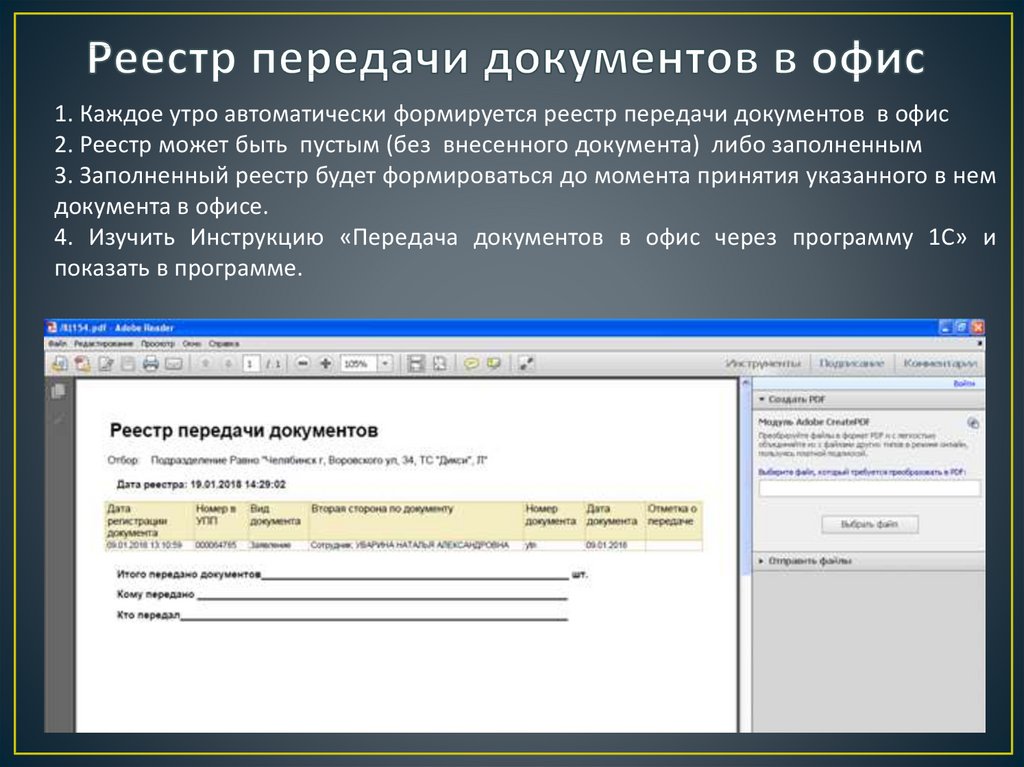

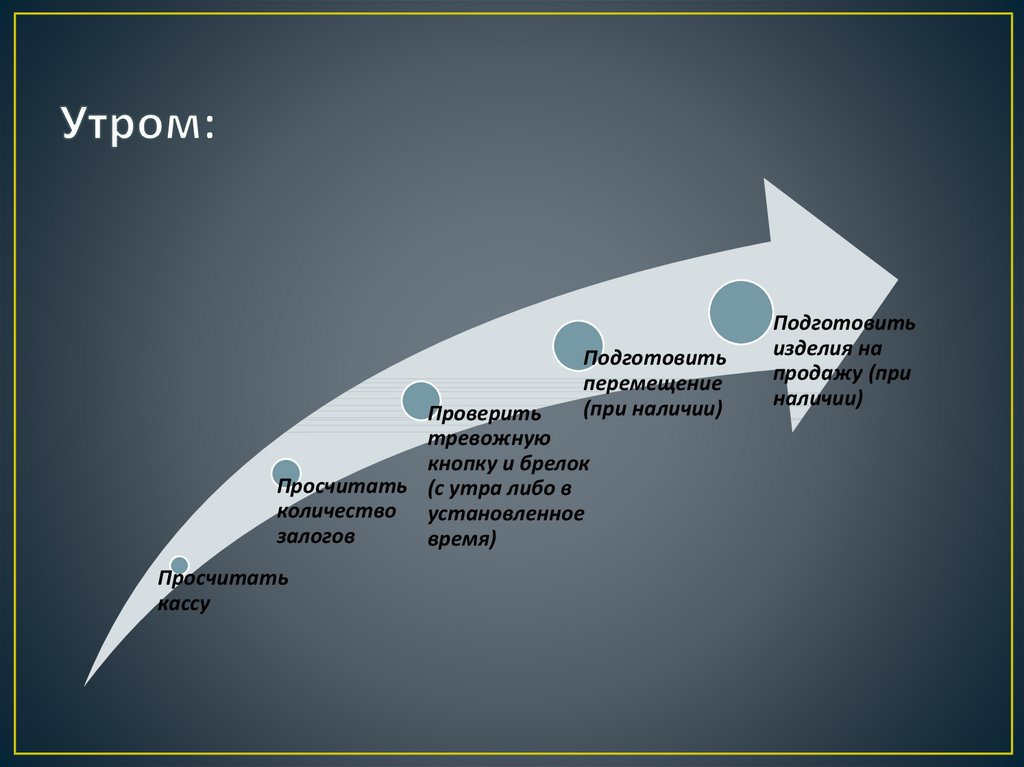



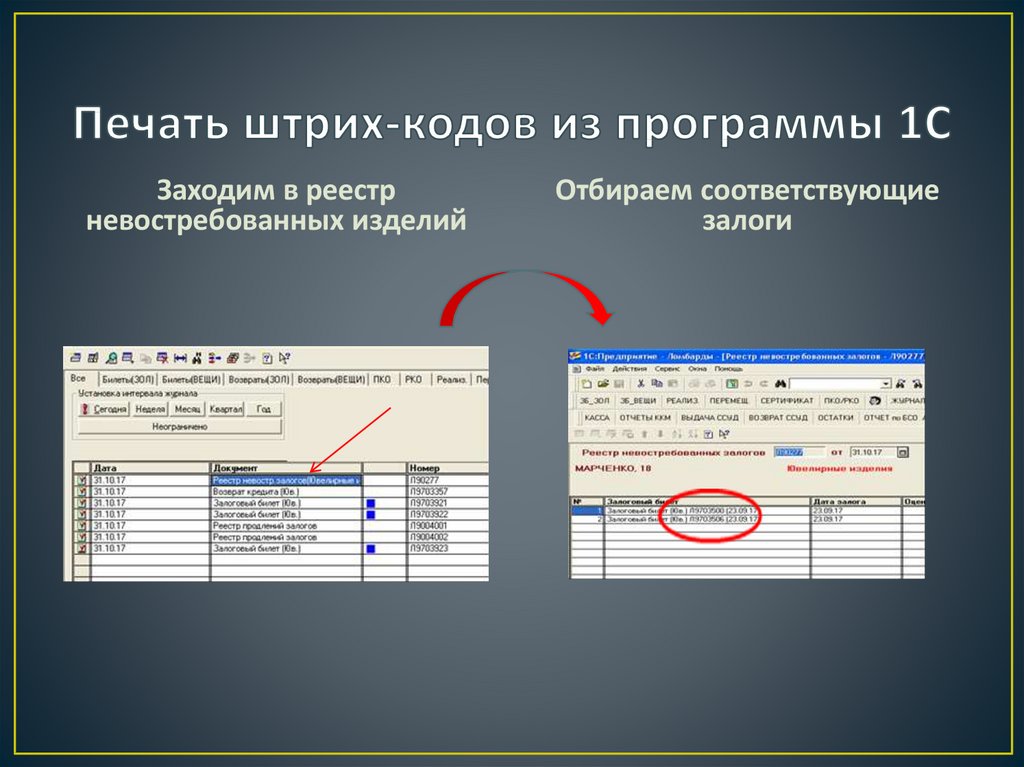



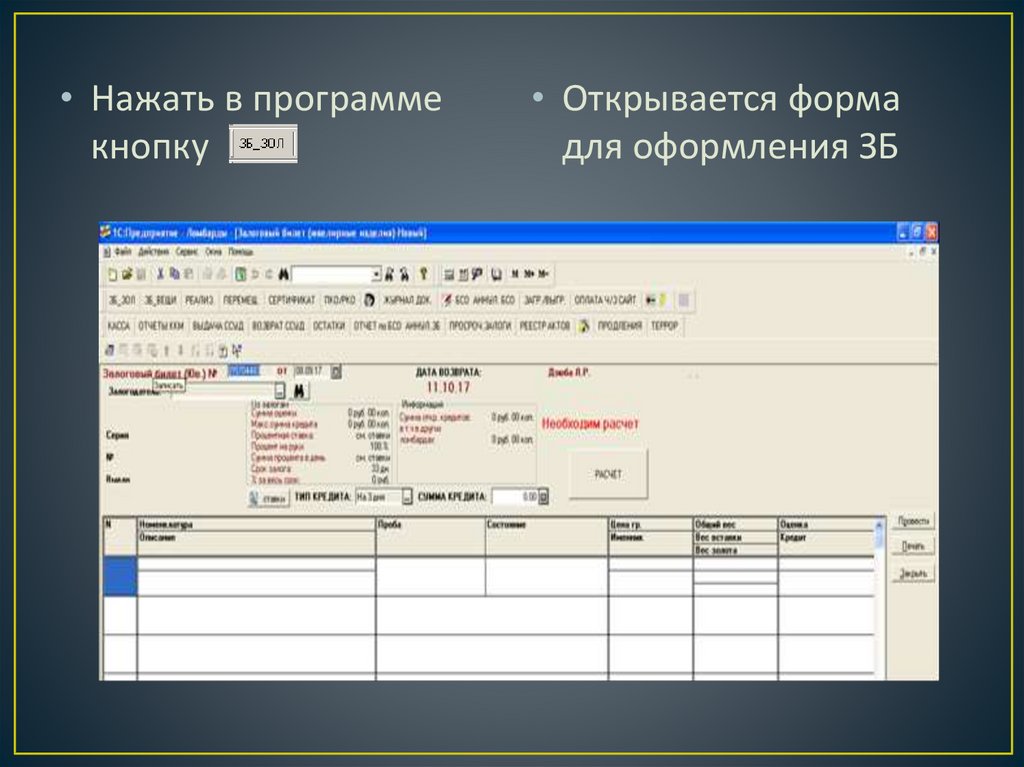



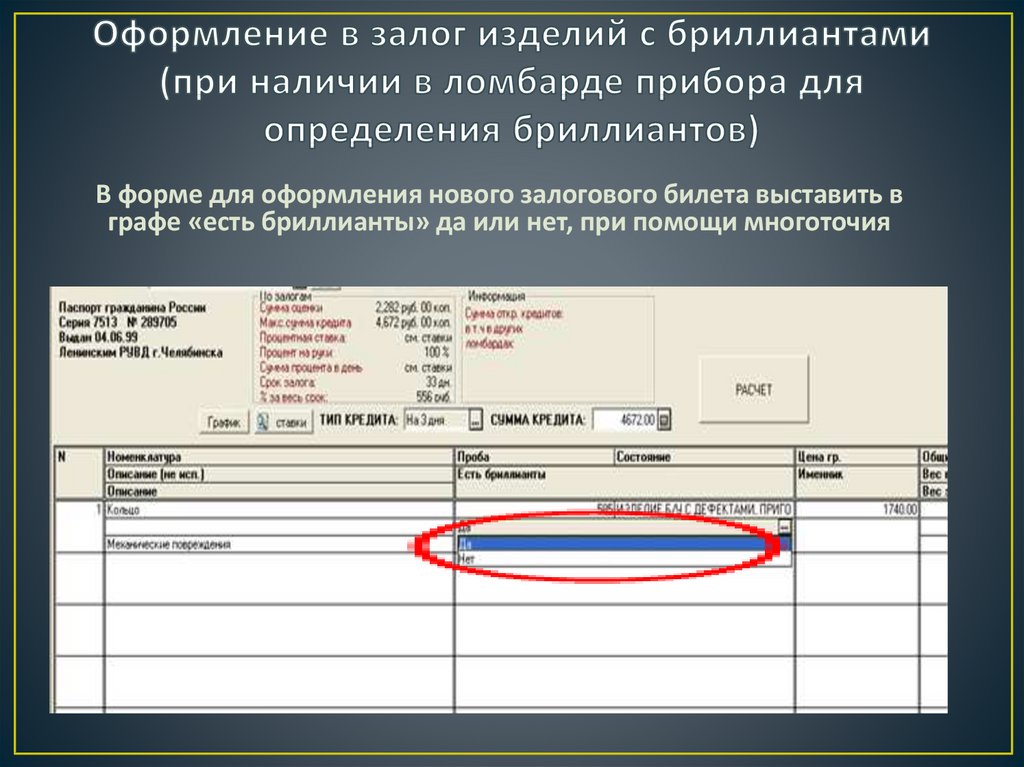




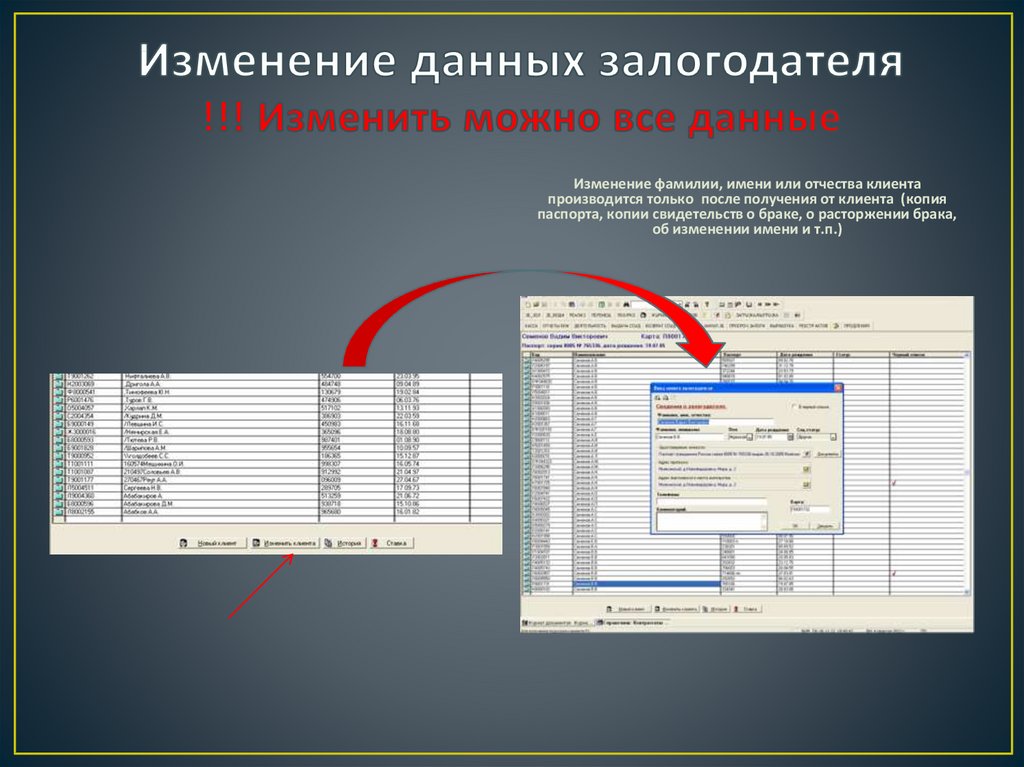


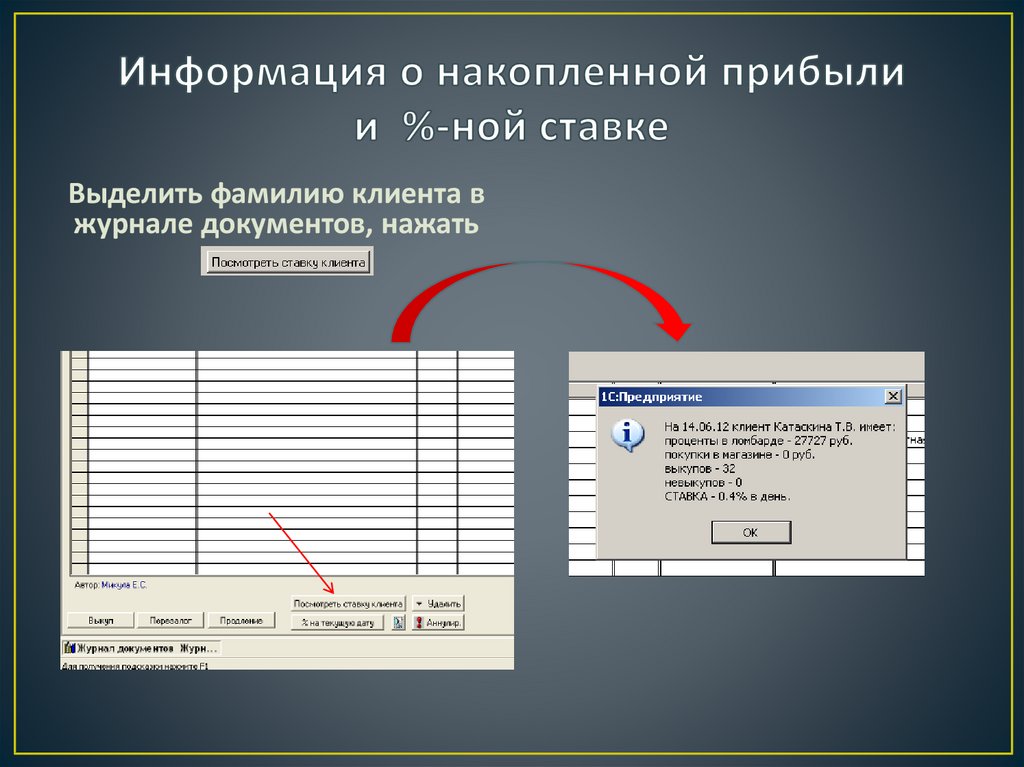















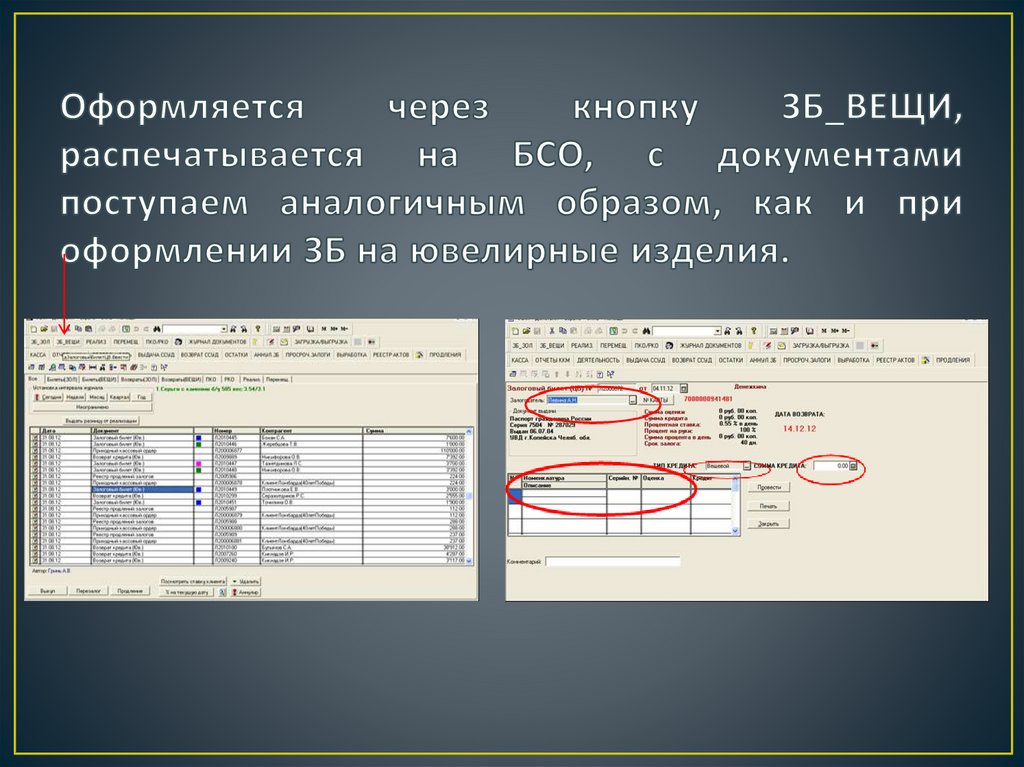
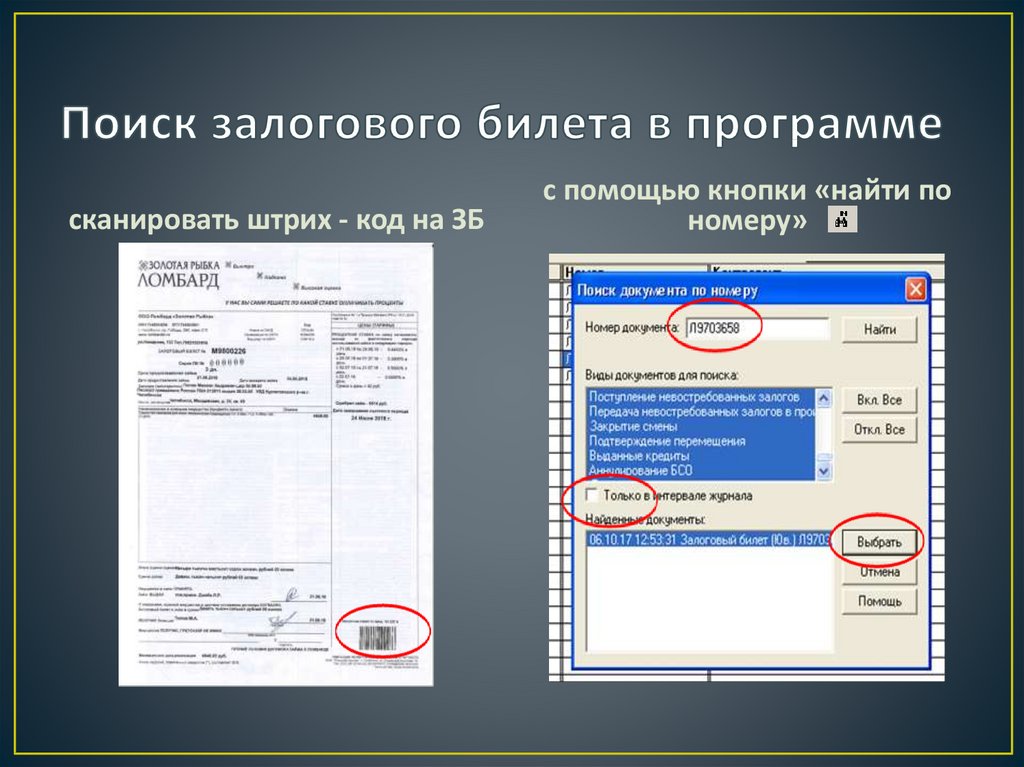




 software
software